Πώς να αντιστοιχίσετε το Win Key σε παλαιότερο κλασικό πληκτρολόγιο στα Windows 10
Με το βοηθητικό πρόγραμμα PowerToys για Windows 10 , μπορείτε εύκολα να αντιστοιχίσετε ξανά οποιοδήποτε πλήκτρο στο πληκτρολόγιο σε άλλο πλήκτρο ή κάποια λειτουργία συστήματος. Εκ νέου αντιστοίχιση σημαίνει ότι όταν πατάτε ένα πλήκτρο, αντί να εκτελέσετε μια προεπιλεγμένη λειτουργία, το πλήκτρο θα εκτελέσει μια εντελώς διαφορετική ενέργεια. Με αυτόν τον τρόπο, μπορείτε ενδεχομένως να χρησιμοποιήσετε οποιοδήποτε κλειδί για πολλές διαφορετικές εργασίες. Εάν προτιμάτε να χρησιμοποιείτε ένα παλαιότερο κλασικό πληκτρολόγιο όπως το IBM Model M που δεν περιλαμβάνει φυσικό κλειδί Windows , τότε θα σας δείξουμε σε αυτήν την ανάρτηση πώς να αντιστοιχίσετε το Windows Key(Windows Key) σε ένα παλαιότερο κλασικό πληκτρολόγιο στα Windows 10 .
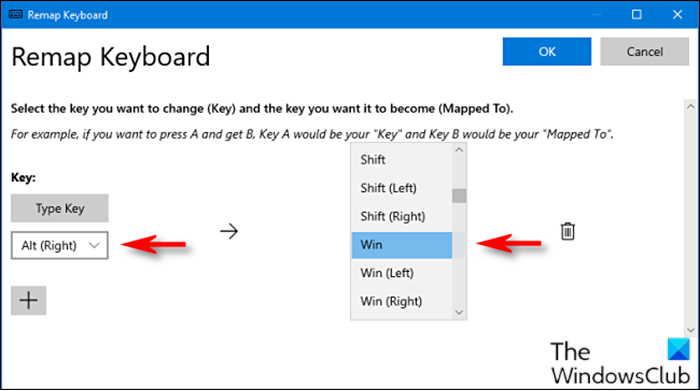
Χάρτης Win Key(Map Win Key) σε παλαιότερο κλασικό πληκτρολόγιο στα Windows 10
Για να αντιστοιχίσετε ξανά την επιθυμητή λειτουργία στο πλήκτρο Scroll Lock , κάντε τα εξής:
- Πρώτα, πρέπει να κατεβάσετε και να εγκαταστήσετε το βοηθητικό πρόγραμμα PowerToys,(download and install the PowerToys utility) αν δεν το έχετε κάνει ήδη.
- Μετά την εγκατάσταση, ξεκινήστε το βοηθητικό πρόγραμμα.
- Επιλέξτε Διαχείριση πληκτρολογίου(Keyboard Manager)(Keyboard Manager) στο αριστερό παράθυρο.
- Στη συνέχεια, κάντε κλικ στο Remap a key στο δεξιό παράθυρο.
- Στο παράθυρο Remap Keyboard που εμφανίζεται, κάντε κλικ στο σύμβολο συν(plus sign) (+) για να προσθέσετε μια αντιστοίχιση πλήκτρων.
Τώρα πρέπει να αποφασίσετε ποιο κλειδί θέλετε να διπλασιάσετε ως κλειδί των Windows . Το δεξί πλήκτρο Alt(Alt) λειτουργεί πολύ καλά (αν έχετε), επειδή είναι εύκολο στη χρήση για συντομεύσεις των Windows με το ένα χέρι και οι περισσότεροι άνθρωποι χρησιμοποιούν το αριστερό πλήκτρο Alt(Alt) πιο συχνά. Θα μπορούσατε επίσης να επιλέξετε ένα κλειδί που χρησιμοποιείται σπάνια, όπως το Scroll Lock ή το δεξί Ctrl .
Στα αριστερά, πρέπει να επιλέξετε το κλειδί που θέλετε να λειτουργεί ως κλειδί των Windows(Windows) . Σε αυτό το παράδειγμα, χρησιμοποιούμε Alt (Δεξιά)(Alt (Right)) .
- Κάντε κλικ στην επιλογή Τύπος κλειδιού(Type Key) και, στη συνέχεια, από το αναπτυσσόμενο μενού επιλέξτε Alt (Δεξιά)(Alt (Right)) .
- Στην ενότητα Αντιστοίχιση(Mapped To) σε στα δεξιά, επιλέξτε Win (που αντιπροσωπεύει το κλειδί των Windows ) από το αναπτυσσόμενο μενού.
- Κάντε κλικ στο OK(OK) .
Τα Windows πιθανότατα θα σας προειδοποιήσουν ότι το κλειδί που αντιστοιχίζετε εκ νέου δεν θα μπορεί να χρησιμοποιηθεί επειδή το έχετε εκχωρήσει ξανά σε άλλη λειτουργία. Σε αυτήν την περίπτωση, κάντε κλικ στην επιλογή Συνέχεια ούτως ή άλλως(Continue Anyway) .
Μόλις ολοκληρωθεί, η νέα αντιστοίχιση κλειδιού των Windows θα πρέπει να είναι ενεργή. Μπορείτε να κλείσετε το PowerToys και μπορείτε να χρησιμοποιήσετε τον υπολογιστή σας ως συνήθως. Δεν θα χρειαστεί να αποσυνδεθείτε ή να επανεκκινήσετε τον υπολογιστή σας. Η αλλαγή σας θα τεθεί σε ισχύ αμέσως.
Εάν οποιαδήποτε στιγμή θέλετε να απορρίψετε την αντιστοίχιση, μεταβείτε στο παράθυρο Remap Keyboard στο (Remap Keyboard)PowerToys και, στη συνέχεια, κάντε κλικ στο εικονίδιο Κάδος(Trash) που βρίσκεται δίπλα στην αντιστοίχιση για να την καταργήσετε.
That’s it on how to map Windows Key on older classic keyboard on Windows 10!
Σχετική ανάρτηση(Related post) : Πώς να αντιστοιχίσετε ξανά και να εκκινήσετε οποιοδήποτε πρόγραμμα με το πλήκτρο Scroll Lock.(How to Remap and Launch any Program with Scroll Lock key.)
Related posts
Κόλλησε το πλήκτρο πληκτρολογίου. Ο υπολογιστής πληκτρολογεί συνεχώς το ίδιο γράμμα
Πώς να απενεργοποιήσετε ένα συγκεκριμένο κλειδί πληκτρολογίου στα Windows 1011/
Ποια είναι η διαφορά μεταξύ του ρυθμού επανάληψης κλειδιού και της καθυστέρησης επανάληψης
Πώς να διορθώσετε το κλειδί Ctrl που δεν λειτουργεί σε υπολογιστή με Windows
Τι είναι το πλήκτρο Fn στο πληκτρολόγιό σας και τι κάνει;
Διορθώστε το πληκτρολόγιο που πληκτρολογεί λάθος γράμματα στα Windows 11/10
Τι κάνουν τα πλήκτρα λειτουργιών του πληκτρολογίου F1 έως F12
Ο κωδικός πρόσβασης WiFi δεν λειτουργεί σε πληκτρολόγιο που δεν είναι QWERTY στα Windows 10
Το πληκτρολόγιο και το ποντίκι σταματούν να λειτουργούν όταν συνδεθεί μια μονάδα flash USB
Οι συντομεύσεις πληκτρολογίου δεν λειτουργούν στο Word
Πώς να απενεργοποιήσετε το κλειδί Βοήθειας F1 στα Windows 10
Το πληκτρολόγιο κάνει θόρυβο κατά την πληκτρολόγηση στα Windows 11/10
KeyTweak: Εκ νέου αντιστοίχιση και επαναπροσδιορισμός των πλήκτρων πληκτρολογίου σε υπολογιστή με Windows
Παράβλεψη ειδοποιήσεων χρησιμοποιώντας μια συντόμευση πληκτρολογίου άμεσα στα Windows 11/10
Πώς να ενεργοποιήσετε ή να απενεργοποιήσετε τις προτάσεις κειμένου στα Windows 11
Συντομεύσεις πληκτρολογίου για Τερματισμός ή Κλείδωμα υπολογιστή Windows 11/10
Πώς να αντιστοιχίσετε ξανά το πληκτρολόγιο Mac για Windows 10
Ενεργοποιήστε την προειδοποίηση Caps Lock, Num Lock, Scroll Lock στα Windows 11/10
Πώς να χρησιμοποιήσετε το PowerToys Run και το Keyboard Manager PowerToy
Πώς να ορίσετε προσαρμοσμένη συντόμευση πληκτρολογίου σε μια επέκταση Chrome
